pdf能转成cad格式吗 CAD软件中转换PDF为可直接编辑的CAD图纸的技巧
更新时间:2023-09-07 17:45:29作者:yang
pdf能转成cad格式吗,在如今的技术发达的时代,CAD软件成为了设计行业中不可或缺的工具,在实际操作中,我们常常会遇到将PDF文件转换为可直接编辑的CAD图纸的需求。是否可以将PDF文件转换为CAD格式呢?答案是肯定的!本文将介绍一些将PDF文件转换为CAD图纸的技巧,帮助我们更高效地进行设计工作。无论是从纸质文件还是电子文档,通过这些技巧,我们可以轻松将PDF转换为CAD格式,方便进行进一步的编辑和修改。让我们一起来了解一下吧!
方法如下:
1.在电脑上打开CAD软件后,点击+号新建一个新图形,如图。
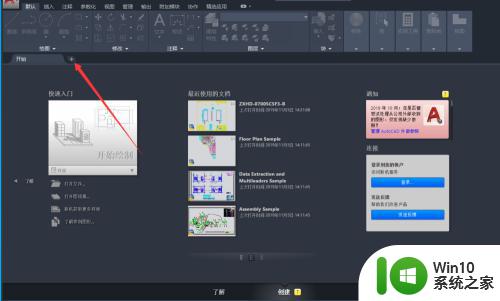
2.新图形建立后,点击底部的命令行,如图。

3.点击后,在命令行中输入:PDFimport,然后按回车,如图。
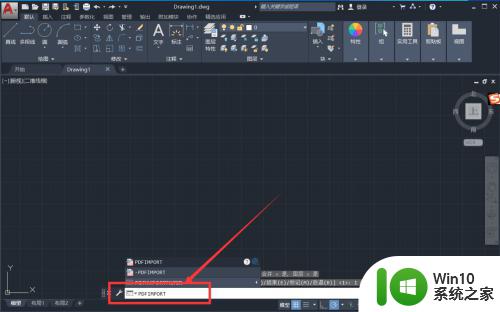
4.命令完成后,在命令框中点击文件(F),如图。
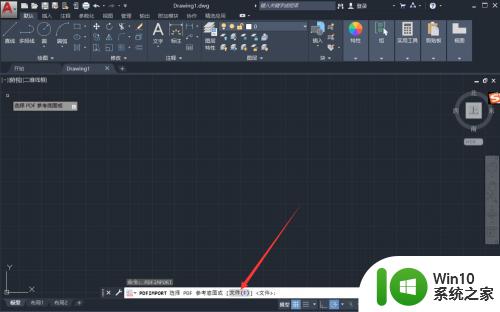
5.点击后,在弹出的PDF文件选择界面选择需要编辑的PDF文件。如图。
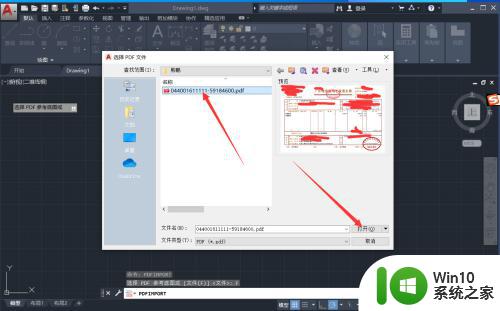
6.选择PDF文件后,在弹出的输入PDF文件界面点击“确定”,如图。
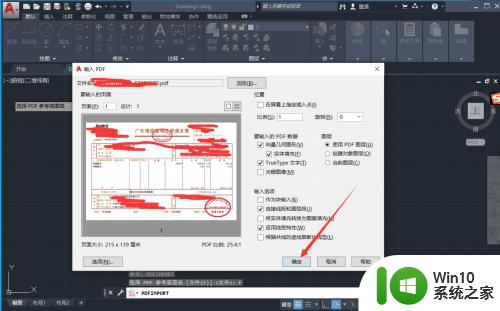
7.点击后,在CAD成功打开PDF文件,然后可以直接编辑了,如图。

以上就是pdf能转成cad格式吗的全部内容,如果出现这种情况,小伙伴们可以根据本文提供的方法进行解决,希望这些方法能对大家有所帮助。
pdf能转成cad格式吗 CAD软件中转换PDF为可直接编辑的CAD图纸的技巧相关教程
- pdf图纸转换成cad的步骤 PDF图纸转CAD的软件推荐
- CAD转PDF的方法及步骤详解 如何将CAD文件转换为PDF格式
- pdf怎么转换成cad pdf转cad的图文教程怎么找
- 图文详解把ofd格式转换成PDF的方法 OFD转PDF软件推荐
- 图片如何转换成cad 图片转CAD软件
- wps表格格式怎么转换成pdf wps表格格式转换成pdf步骤
- caxa2018怎么转pdf CAXA电子图纸如何转换为PDF格式
- 轻松把pdf转换成word格式 pdf转word软件哪个好用
- wps如何将wod文档转换成pdf wps如何将word文档转换成pdf格式
- 教你把电脑照片转换成pdf格式的方法 电脑照片转换成pdf的软件推荐
- 网页内容怎么打印成PDF文件 网页内容如何转换为PDF格式
- cad的背景图怎么变成白底 cad的背景图能换白色底吗
- U盘装机提示Error 15:File Not Found怎么解决 U盘装机Error 15怎么解决
- 无线网络手机能连上电脑连不上怎么办 无线网络手机连接电脑失败怎么解决
- 酷我音乐电脑版怎么取消边听歌变缓存 酷我音乐电脑版取消边听歌功能步骤
- 设置电脑ip提示出现了一个意外怎么解决 电脑IP设置出现意外怎么办
电脑教程推荐
- 1 w8系统运行程序提示msg:xxxx.exe–无法找到入口的解决方法 w8系统无法找到入口程序解决方法
- 2 雷电模拟器游戏中心打不开一直加载中怎么解决 雷电模拟器游戏中心无法打开怎么办
- 3 如何使用disk genius调整分区大小c盘 Disk Genius如何调整C盘分区大小
- 4 清除xp系统操作记录保护隐私安全的方法 如何清除Windows XP系统中的操作记录以保护隐私安全
- 5 u盘需要提供管理员权限才能复制到文件夹怎么办 u盘复制文件夹需要管理员权限
- 6 华硕P8H61-M PLUS主板bios设置u盘启动的步骤图解 华硕P8H61-M PLUS主板bios设置u盘启动方法步骤图解
- 7 无法打开这个应用请与你的系统管理员联系怎么办 应用打不开怎么处理
- 8 华擎主板设置bios的方法 华擎主板bios设置教程
- 9 笔记本无法正常启动您的电脑oxc0000001修复方法 笔记本电脑启动错误oxc0000001解决方法
- 10 U盘盘符不显示时打开U盘的技巧 U盘插入电脑后没反应怎么办
win10系统推荐
- 1 萝卜家园ghost win10 32位安装稳定版下载v2023.12
- 2 电脑公司ghost win10 64位专业免激活版v2023.12
- 3 番茄家园ghost win10 32位旗舰破解版v2023.12
- 4 索尼笔记本ghost win10 64位原版正式版v2023.12
- 5 系统之家ghost win10 64位u盘家庭版v2023.12
- 6 电脑公司ghost win10 64位官方破解版v2023.12
- 7 系统之家windows10 64位原版安装版v2023.12
- 8 深度技术ghost win10 64位极速稳定版v2023.12
- 9 雨林木风ghost win10 64位专业旗舰版v2023.12
- 10 电脑公司ghost win10 32位正式装机版v2023.12